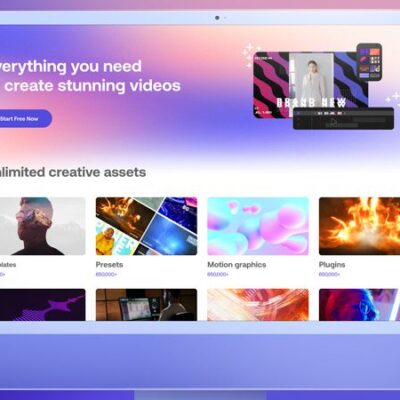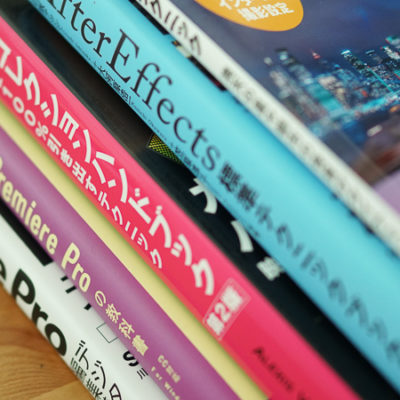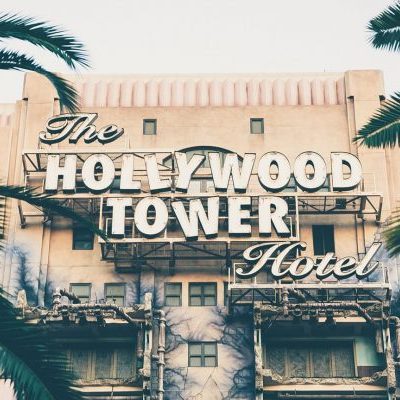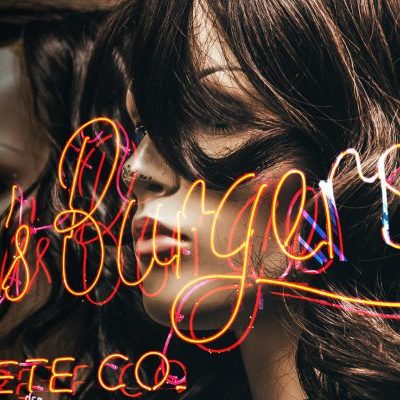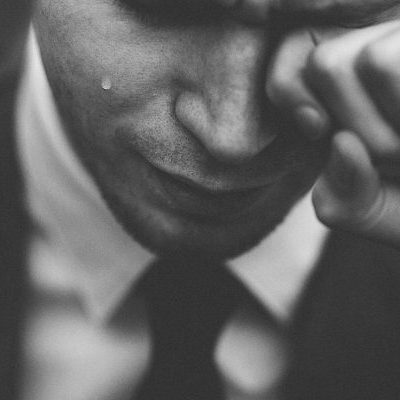アフターエフェクトで分厚い立体感のある文字アニメーションを作る手順の続きです。
アフターエフェクトCS6以降、立体的な文字アニメーションが簡単に作成できるようになりました。
ここでは立体文字の表面を金属のようにキラッっと光る効果を加えるための手順を解説します。
2Dの文字にも適用できるので活用範囲が広く、After Effectsの表現幅も広がるのでぜひ挑戦してみましょう。
[toc]
アフターエフェクトで文字に金属のようなツヤと光を適用する方法
まずは立体テキストを作成します。
参考:アフターエフェクトで分厚い立体感のある文字アニメーションを作る手順
ざっくりと流れを説明すると新たに平面レイヤーを作成して、その平面に金属の装飾を行います。
次に平面と文字をプリコンポーズ(グループ化)し環境レイヤーに指定して立体の文字に反射させるという流れになります。
金属のようなデザインの平面を作る
まずは新規平面を作成します。

メニューバーの「レイヤー」⇒「新規」⇒「平面」で平面レイヤーを作成できます。
ショートカットキー「Ctrl+Y」でも作成できます。
参考:Adobe AfterEffectsヘルプよりも分かりやすいショートカット表

次に作成した平面に金属の模様のもととなる装飾を施します。
レイヤーパネルで平面を選択し、エフェクトの「ノイズ&グレイン」⇒「フラクタルノイズ」を選択します。

すると3Dテキストの上にノイズの模様が入った平面が作成されます。

平面を選択したまま、フラクタルノイズを設定します。
トランスフォームの項目で「縦横比を固定」のチェックを外し、スケールの幅と高さを変更します。
縦長もしくは横長のノイズになるよう適当に調節します。
金属の模様をテキストに反射させる手順
次にこのノイズを設定した平面を立体文字の表面に反映します。
その場合に利用する機能がアフターエフェクトのプリコンポーズ機能です。
プリコンポーズとはコンポジション内にある様々なレイヤーをグループ化することを意味します。
これによってテキストと平面をグループ化することができます。

プリコンポーズのやり方は非常に簡単です。
メニューバーの「レイヤー」⇒「プリコンポーズ」を選択します。

プリコンポーズのダイアログボックスが開くので、「全ての属性を新規コンポジションに移動」にチェックを入れてOKを押します。

次にプリコンポーズしたレイヤー(平面レイヤー)を選択したまま、「レイヤー」⇒「環境レイヤー」を選択します。

するとレイヤーパネルの平面に青色のマークがついて、平面がテキストの背景に移動します。

そこで平面のプロパティ内にある「反射内に表示」を「効果のみ」に変更します。

するとコンポジションパネルの平面が見えなくなりました。これでOKです。

最後にテキストのプロパティ内にある「マテリアルオプション」の「反射強度」で数値を変更します。

すると立体テキストの表面に平面のノイズが反映されて、金属のようなツヤが生まれました。
これでハリウッド映画のオープニングの文字のようになりましたね!
アフターエフェクトで文字に金属のようなツヤと光を適用する方法 まとめ
こんな感じ!
立体文字がさらにブラッシュアップされましたね!
合わせて読みたい記事
・After Effectsの作業効率がアップする初心者が必ず読むべき6つの項目
・アフターエフェクト脱初心者ガイド「コンポジションパネルの基本テク」
・アフターエフェクトの基礎が全て分かる初心者必読の設定10項目
講師・企業のブランド力を飛躍的に引き上げる動画テンプレート
素人でもプロ顔負けのCM・ドキュメンタリー動画を作る「型」を教えます
被写体をカリスマ化させる動画収録・編集講座で学べること
- 音楽PV、ハリウッド映画に学ぶギャップの法則
- ドキュメンタリーは三部構成 そのストーリー構成
- 思わず最後まで見てしまう映像のつかみ
- 一瞬で惹きつけるためのBGM選び
- 失敗、挫折シーンは作れる?ドキュメンタリー素材を作る方法
等々、講師や経営者のカリスマ性を引き出し圧倒的なブランドを築くための映像制作技術が学べます。